编辑:xiaoxiao
2015-11-05 10:34:14
来源于:系统城
1. 扫描二维码随时看资讯
2. 请使用手机浏览器访问:
http://wap.xtcheng.cc/xtjc/5857.html
手机查看
升级到Win10系统之后,会发现里面的浏览器变成了IE11,这让很多人都用着不习惯,想要进行卸载,下面小编就告诉大家Win10卸载IE浏览器的方法。
1、在Win10桌面,右击桌面左下角的“Windows”按钮,从其右键菜单中选择“控制面板”项进入;

2、点击程序选项进入程序;
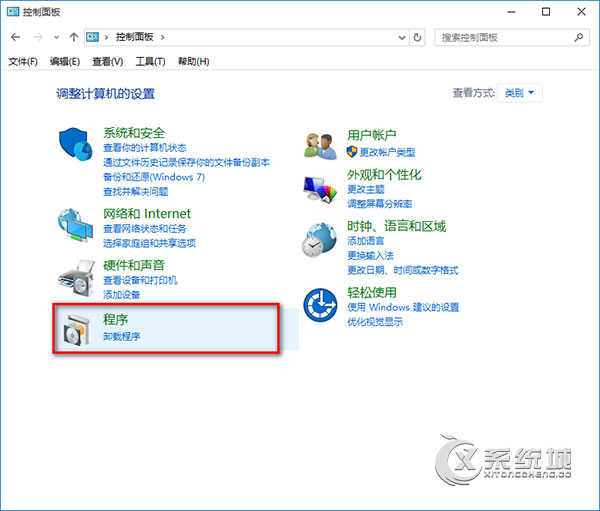
3、然后再点击启用或关闭Windows功能;
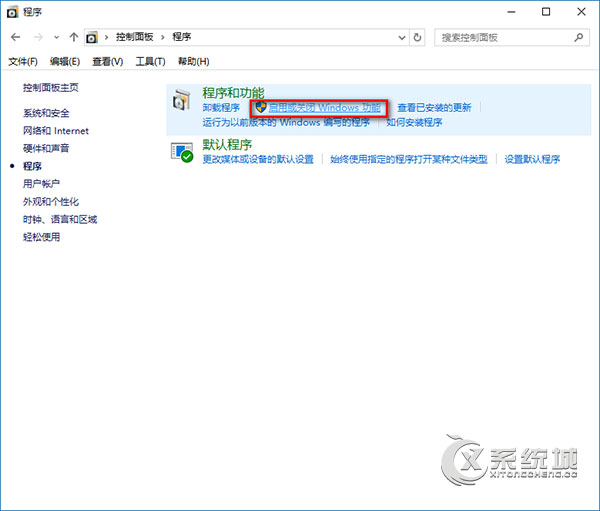
4、然后在那个小窗口中找到Inetrnet Explorer 11这一项,然后把前面的勾勾给取消了;
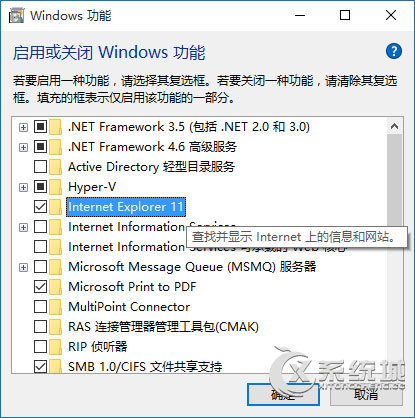
5、它会提示关闭Inetrnet Explorer 11可能会影响计算机上安装的其他Windows功能和程序,点击是再点击确定;
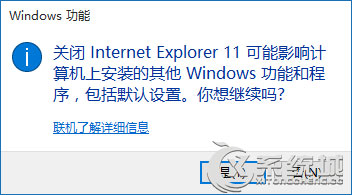
6、过一会它就会自动把这个功能给关闭了。然后就会提示你重启电脑。重启电脑后IE浏览器就看不到了。
以上就是Win10卸载IE浏览器的方法,Win10正式版中推出了Edga浏览器,性能也很稳定,大家可以尝试用以下,也许会喜欢上它。

微软推出的Windows系统基本是要收费的,用户需要通过激活才能正常使用。Win8系统下,有用户查看了计算机属性,提示你的windows许可证即将过期,你需要从电脑设置中激活windows。

我们可以手动操作让软件可以开机自启动,只要找到启动项文件夹将快捷方式复制进去便可以了。阅读下文了解Win10系统设置某软件为开机启动的方法。

酷狗音乐音乐拥有海量的音乐资源,受到了很多网友的喜欢。当然,一些朋友在使用酷狗音乐的时候,也是会碰到各种各样的问题。当碰到解决不了问题的时候,我们可以联系酷狗音乐

Win10怎么合并磁盘分区?在首次安装系统时我们需要对硬盘进行分区,但是在系统正常使用时也是可以对硬盘进行合并等操作的,下面就教大家Win10怎么合并磁盘分区。